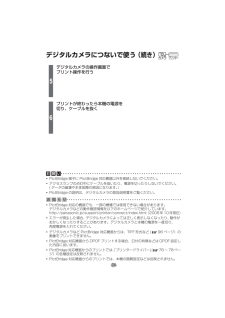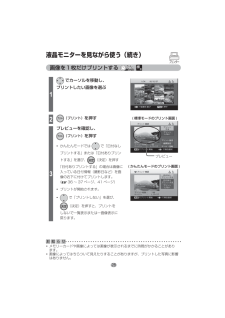Q&A
取扱説明書・マニュアル (文書検索対応分のみ)
"確認"2 件の検索結果
"確認"10 - 20 件目を表示
全般
質問者が納得バックライトの寿命ではないでしょうか。液晶はバックライトで照らすことにより明るく見えます。バックライトが故障や寿命になるとほんの僅か見える程度になります。平面の蛍光灯を使用していると思いますが、値段は高価なので修理費用もかかると思います。買い替え等を考えた方がよいのではないでしょうか。
5170日前view217
全般
質問者が納得ミニSDカードは携帯のためのもの。今ではマイクロSDになっているため、ミニSDの使い道が無い。デジカメで使用するにはSDカードで充分。(価格が安い)A-DATA Speedy SD-2GB が使える。メーカーはA-DATA に限らず東芝、BUFFLOなど何処でも使えそうです。
6860日前view39
4もくじはじめに安全上のご注意 ・・・・・・・・・・・・・・・・・・・・・・ 6ご使用上のお願い ・・・・・・・・・・・・・・・・・・・・ 11本体と付属品・添付品の確認 ・・・・・・・・・・・・・・・ 13各部のなまえとはたらき ・・・・・・・・・・・・・・・・・ 14プリントする前に(準備)電源コード・AC アダプターをつなぐ ・・・・・・・・・・・・ 16リモコンに電池を入れる ・・・・・・・・・・・・・・・・・ 16ペーパーとインクカセット<別売品> ・・・・・・・・・・・ 18・取り扱いについて ・・・・・・・・・・・・・・・・・・・ 19ペーパーを入れる ・・・・・・・・・・・・・・・・・・・・ 20インクカセットを取り付ける ・・・・・・・・・・・・・・・ 22プリントするデジタルカメラにつないで使う ・・・・・・・・・・・・・・ 23液晶モニターを見ながら使う ・・・・・・・・・・・・・・・ 25・かんたんモードと標準モードについて ・・・・・・・・・・ 26・画像を 1 枚だけプリントする ・・・・・・・・・・・・・ 28・2 枚以上の画像をまとめてプリントする ・・...
2本機の主な特長・ 液晶モニターで確認しながらプリントが可能です。液晶モニターを見ながら手軽にプリント・ プリント中でも次の指示ができる「デュアルアクション」2KX-PX20_1.ind 2 KX-PX20_1.indd 2 206/08/2 12:12:49 2006/08/22 12:12:49
24・ PictBridge 端子に PictBridge 対応機器以外を接続しないでください。・ アクセスランプの点灯中にケーブルを抜いたり、電源を切ったりしないでください。( データの破壊や本体故障の原因になります。 )・ PictBridge の説明は、デジタルカメラの取扱説明書をご覧ください。お 願 いお 知 ら せ・ PictBridge 対応の機器でも、一部の機種では使用できない場合があります。デジタルカメラなどの動作確認情報を以下のホームページで紹介しています。http://panasonic.jp/support/printer/connect/index.html (2006年10月現在)・ エラーが発生した場合、デジタルカメラによっては正しく表示しなくなったり、動作がおかしくなったりすることがあります。デジタルカメラと本機の電源を一度切り、再度電源を入れてください。・ デジタルカメラなど PictBridge 対応機器からは、TIFF 形式など (96 ページ)の画像をプリントできません。・ PictBridge 対応機器から DPOF プリントする場合、日付の有無などは DPOF 設定し...
303手順 1 と手順 2 を繰り返し、画像選択と枚数設定をする4(プリント)を押す5プレビューを確認し、(プリント)を押す・ かんたんモードでは で「日付なしプリントする」または「日付ありプリントする」を選び、(決定)を押す・ プリントが開始されます。・ で「プリントしない」を選び、(決定)を押すと、プリントをしないで一覧表示または一画像表示に戻ります。● 途中でプリントを中止したい場合は ・ (戻る)を右の画面が表示されるまで長押しする で「はい」を選び、 (決定)を押す液晶モニターを見ながら使う(続き)最初の画像が表示されます。( 標準モードのプリント画面 )( かんたんモードのプリント画面 )・ 現在プリント中のペーパーを最後までプリントし、以降のプリントが中止されます。プリンタ ー ・ メニューからも中止できます。 ① を押す ② で「プリント中止」を選び、(決定)を押す ③ で「はい」を選び、 (決定)を押すPX20.indb 30 PX20.indb 30 206/08/07 19:27:15 2006/08/07 19:27:15
13はじめに本体と付属品・添付品の確認□ 電源コード 1 本□ AC アダプター 1 個□ 映像コード 1 本ご確認のうえ、不備な点がございましたら、お買い上げの販売店へお申し付けください。プリントするには別売りのプリントセットが必要です。(18 ページ)□ 本体 1 台□ Lサイズペーパーカセット 1 個□ リモコン 1 個□ コイン形電池(CR2025) 1 個□ 取扱説明書(本書) 1 冊□ 保証書 1 式□ CD-ROM 1 枚本体と付属品添付品PX20.indb 13 PX20.indb 13 206/08/07 19:27:07 2006/08/07 19:27:07
77パソコンでプリント3[ 次へ ] をクリックする・ 「セットアップを開始する前に、プリンターの電源が入っていないことを確認してください。」の画面が表示されたら[OK] をクリックしてください。4使用許諾契約( 82 ページ)を読み、① [ 使用許諾契約の全条項に同意します ] を選択する② [ 次へ ] をクリックする● 使用許諾契約の条項に同意しない場合は [ キャンセル ] をクリックする・インストールが中止されます。①②5[ インストール ] をクリックする6「プリンターを接続し電源を ON にしてください。」の画面が表示されたら、本機とパソコンを USB ケーブルで接続し、本機の電源を入れる( 78 ページ)● 「プリンターが見つかりませんでした。接続を確認してください。」の画面が表示された場合 USB ケーブルが正しく接続されていることと、本機の電源が入っていることを確認したあと、[ 再試行 ] をクリックしてください。次ページに続くPX20.indb 7 PX20.indb 77 206/08/07 19:27:41 2006/08/07 19:27:41
75パソコンでプリントパソコンにつないで使う パソコンから画像のプリントができます。「プリンタードライバー」(76 ~ 78 ページ)をインストールしたあと、「SD Viewer for Printer」 (79 ~ 81 ページ)を使って、プリント操作をします。あらかじめパソコンの動作環境(下表)を確認してください。対応パソコン IBM® PC/AT® 互換機CPU Intel® Pentium® II processor または Celeron® 500 MHz 相当以上対応 OS Microsoft® Windows® 98 Second EditionMicrosoft® Windows® MeMicrosoft® Windows® 2000 ProfessionalMicrosoft® Windows® XP Home Edition/Professional日本語版がプリインストールされた IBM PC/AT 互換機メモリー Windows Me/Windows 98 SE: 64 M バイト以上(128 M バイト以上を推奨)Windows XP/Windows 2000: 128 ...
28・ メモリーカードや画像によっては画像が表示されるまでに時間がかかることがあります。・ 画像によってはちらついて見えたりすることがありますが、プリントした写真に影響はありません。お 知 ら せ画像を1枚だけプリントする 1 でカーソルを移動し、プリントしたい画像を選ぶ2(プリント)を押す3プレビューを確認し、(プリント)を押す・ かんたんモードでは で「日付なしプリントする」または「日付ありプリントする」を選び、(決定)を押す「日付ありプリントする」の場合は画像に入っている日付情報(撮影日など)を画像の右下に付けてプリントします。(36 ~ 37 ページ、41 ページ)・ プリントが開始されます。・ で「プリントしない」を選び、(決定)を押すと、プリントをしないで一覧表示または一画像表示に戻ります。液晶モニターを見ながら使う(続き)( 標準モードのプリント画面 )( かんたんモードのプリント画面 )プレビュープリンタ ーKX-PX20_1.ind 28 KX-PX20_1.indd 28 206/08/17 14:05:53 2006/08/17 14:05:53
33プリントする4プレビューを確認し、(プリント)を押す・ プリントが開始されます。・ 「プリント設定」の「撮影日付」で「あり」「なし」を選ぶことができます。・ 「プリント設定」の「プリント順序」で「日付の古い順」「日付の新しい順」を選ぶことができます。・ で「プリントしない」を選び、(決定)を押すと、プリントをしないでメニュー画面に戻ります。● 途中でプリントを中止したい場合は ・ (戻る)を長押しする(30 ページ) ・ メニューからも中止できます。(30 ページ) ・ 現在プリント中のペーパーを最後までプリントし、以降のプリントが中止されます。・ 画像はすべて 1 コマずつプリントされます。・ 一覧プリントの枚数設定はできません。・ 「プリント設定」→「プリント順序」の「日付の古い順」「日付の新しい順」ではメモリーカード内にフォルダーがある場合は、フォルダーごとに日付の古い順または新しい順に並べて表示します。お 知 ら せPX20.indb 3 PX20.indb 33 206/08/07 19:27:17 2006/08/07 19:27:17
31プリントする一度に最大 99 枚までプリントできます。お 知 ら せメモリーカード内の画像をすべて 1 枚ずつプリントします。メモリーカード内の画像をすべてプリントする 1(メニュー)を押す2 で「いろいろプリント」を選び、(決定)を押す3 で「全画像プリント」を選び、(決定)を押す4プレビューを確認し、(プリント)を押す・ プリントが開始されます。・ で「プリントしない」を選び、(決定)を押すと、プリントをしないでメニュー画面に戻ります。● 途中でプリントを中止したい場合は ・ (戻る)を長押しする(30 ページ) ・ メニューからも中止できます。(30 ページ) ・ 現在プリント中のペーパーを最後までプリントし、以降のプリントが中止されます。最初の画像が表示されます。PX20.indb 31 PX20.indb 31 206/08/07 19:27:16 2006/08/07 19:27:16
- 1